
CR2 فورماتى خام رەسىملەرنىڭ تىلىنىڭ بىرى. بۇ خىل ئەھۋالدا بىز Canon رەقەم رەقەملىك كامېرا ئارقىلىق ياراتقان رەسىملەرنى چۈشىمىز. بۇ تۈردىكى ھۆججەتلەر بىۋاسىتە كامېرا سېنزورىدىن كەلگەن ئۇچۇرلارنى ئۆز ئىچىگە ئالىدۇ. ئۇلار يەنىلا بىر تەرەپ قىلىنمىدى ۋە چوڭ-كىچىكلىكى چوڭ. بۇ خىل سۈرەتلەرنى ئالماشتۇرۇش ئانچە قۇلايلىق ئەمەس, شۇڭا ئابونتلار ئۇلارنى تېخىمۇ مۇۋاپىق شەكىلدە ئايلاندۇرۇش خاھىشيىتى بار. ياخشى, بۇ JPG فورماتىغا ماس كېلىدۇ.
JPG دا CR2 نى ئۆزگەرتىش ئۇسۇللىرى
رەسىم ھۆججىتىنى بىر تەرەپتىن بىر تەرەپكە ئايلاندۇرۇش مەسىلىسى بىر قەدەر كۆپ يۈز بېرىدۇ. بۇ مەسىلىنى ئوخشىمىغان ئۇسۇللار بىلەن ھەل قىلالايسىز. ئايلاندۇرۇش ئىقتىدارى گرافىك بىلەن ئىشلەشتە ئايلاندۇرۇش ئىقتىدارىنىڭ ئوتتۇرىغا قويۇلغان. ئۇنىڭدىن باشقا, بۇ مەقسەتلەر ئۈچۈن مەخسۇس يارىتىلغان بىر يۇمشاق دېتال بار.1-ئۇسۇل: Adobe Photoshop
Adobe Photoshop دۇنيادىكى ئەڭ ئالقىشقا ئېرىشكەن گرافىك تەھرىرلىگۈچى. كانون قاتارلىق ئوخشىمىغان ئىشلەپچىقارغۇچىلاردىن رەقەملىك كامېرا بىلەن ھەمكارلىشىش پۈتۈنلەي تەڭپۇڭلاشتۇرۇلغان. چاشقىنەكنى چاشقىنەك بىلەن J2 ھۆججىتىگە ئايلاندۇرالايسىز.
- CR2 ھۆججىتىنى ئېچىڭ.
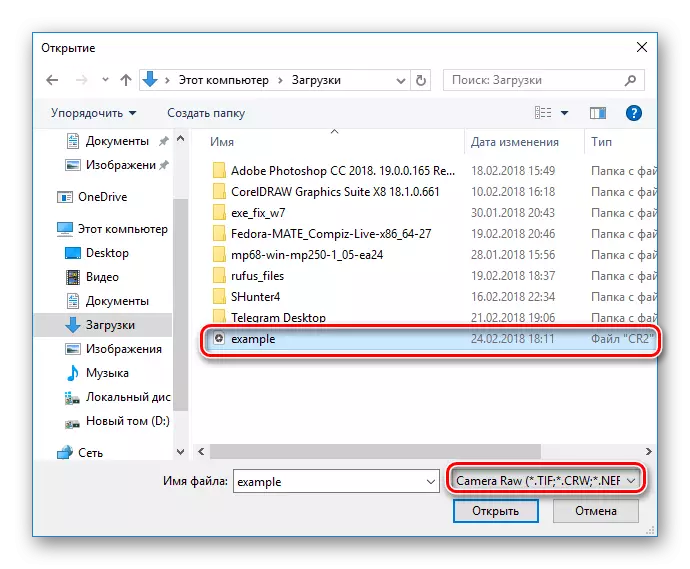
- ئاچقۇچلۇق بىرلەشتۈرۈش "CTTL + SPIC + S" نى ئىشلىتىپ, JPG ساقلانغان فورمات تۈرىنى بەلگىلەش ئارقىلىق ھۆججەت ئۆزگەرتىش ئارقىلىق ھۆججەت ئۆزگەرتىش ئورنى تۈزۈڭ.
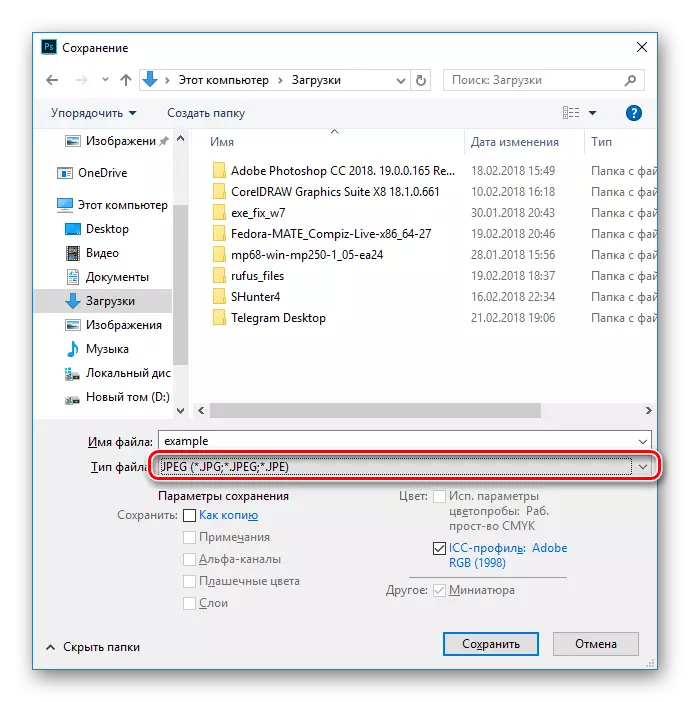
- زۆرۈر تېپىلغاندا بولسا, JPG يازغان پارامېتىرلارنى سەپلەڭ. ئەگەر ھەممە ئىش بولسا, «جەزملە» نى چېكىڭ.
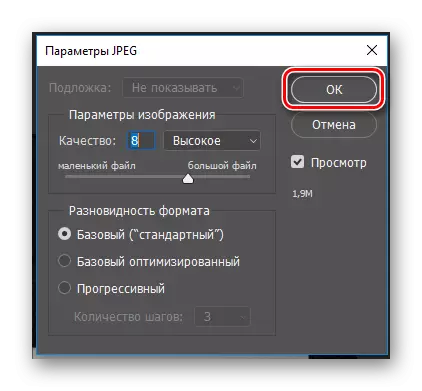
بۇ ئايلاندۇرۇش تاماملاندى.
2-خىل ئۇسۇل: XNView
XNIVESE پروگراممىسى PhotoHoP غا سېلىشتۇرغاندا قورال ئاز ئاز ئۇچرايدۇ. ئەمما ئۇ تېخىمۇ ئىخچام, ھالەت سۇغىسى ۋەمۇ 3. CR2 ھۆججىتى ئاچتى.
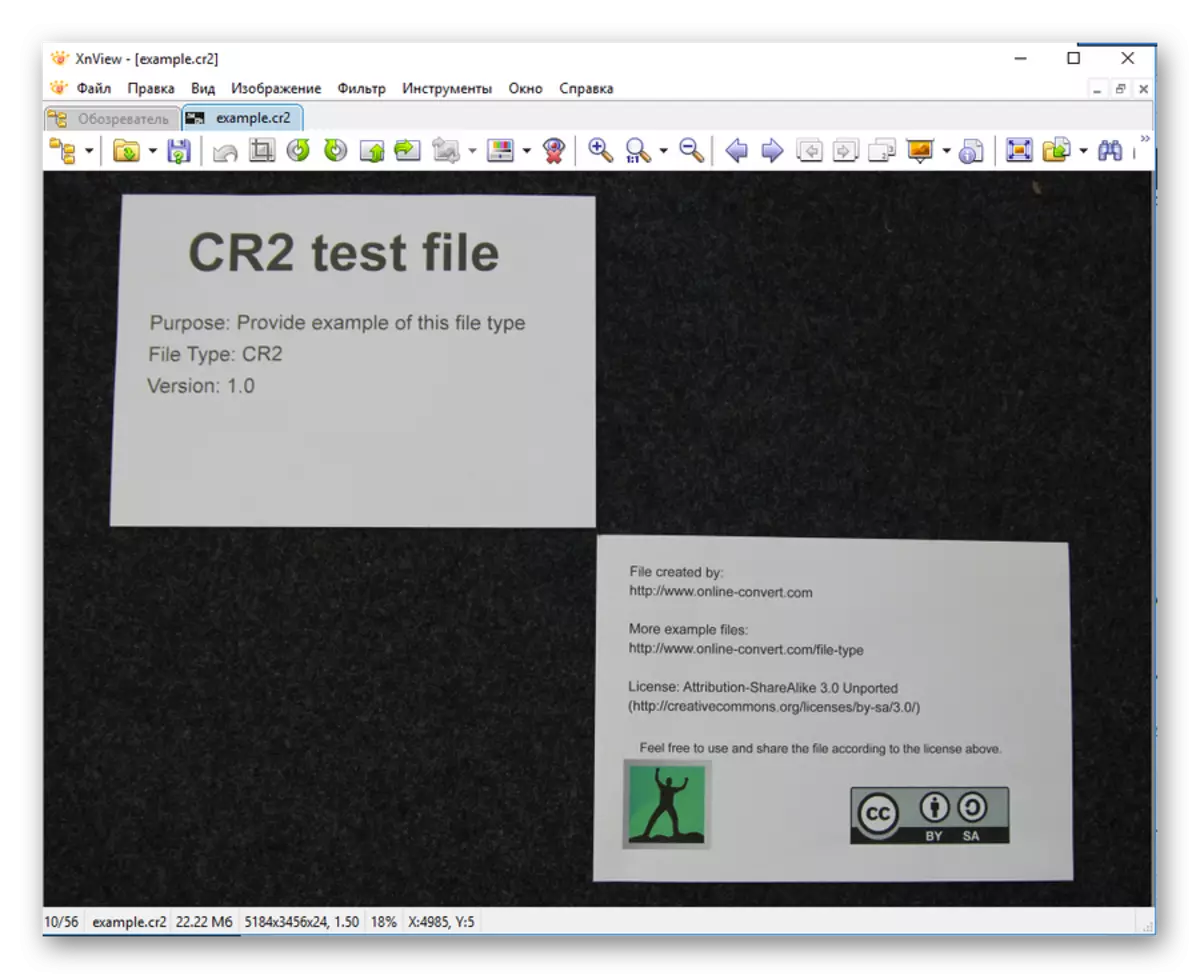
Adobe Photoshop غا ئوخشاش لايىھەدىكى ھۆججەتلەرنى ئۆزگەرتىش جەريانى دەل. شۇڭا قوشۇمچە چۈشەندۈرۈشلەرنى تەلەپ قىلمايدۇ.
3-خىل ئۇسۇل: رەتلىك رەسىم رەسىم كۆرگۈچىسى
JPG دىكى CR2 فورماتىنى ئۆزگەرتىپ, قىزىلتۇش رەسىم كۆرەرلىرى. بۇ پروگراممىنىڭ بۇ پروگراممىسىنىڭ يەنىلا ئوخشىماسلىقى ۋە XNView بار كۆرۈنمە يۈزى بار. بىر فورماتنى بىر-بىرىگە ئايلاندۇرۇش ئۈچۈن, ھۆججەتنى ئېچىشى يوق. بۇنىڭ ئۈچۈن لازىملىق:
- پروگراممىدىكى تاللانما كۆزنىكىدىكى لازىملىق ھۆججەتنى تاللاڭ.
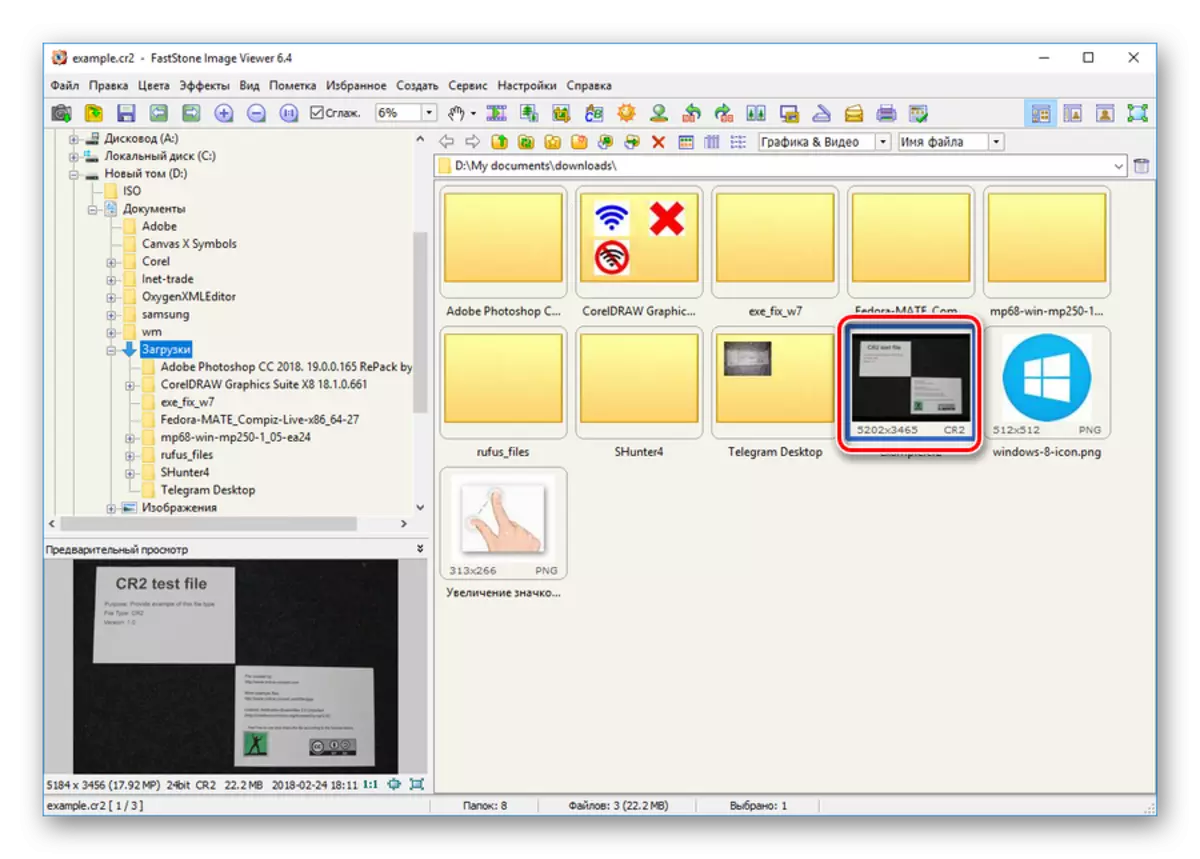
- ھۆججەت تىزىملىكى ياكى CTRL + S كۇنۇپكىسىنى بوينىدىكى «ساقلاش» تاللانمىسىنى ئىشلىتىپ, ھۆججەت خاتىرىلەشنى «ساقلاش» تاللانمىسىنى ئىشلىتىڭ. شۇنىڭ بىلەن بىر ۋاقىتتا, پروگراممىلار ئۇنى JPG فورماتىدا ساقلاشقا دەرھال تەمىنلەيدۇ.
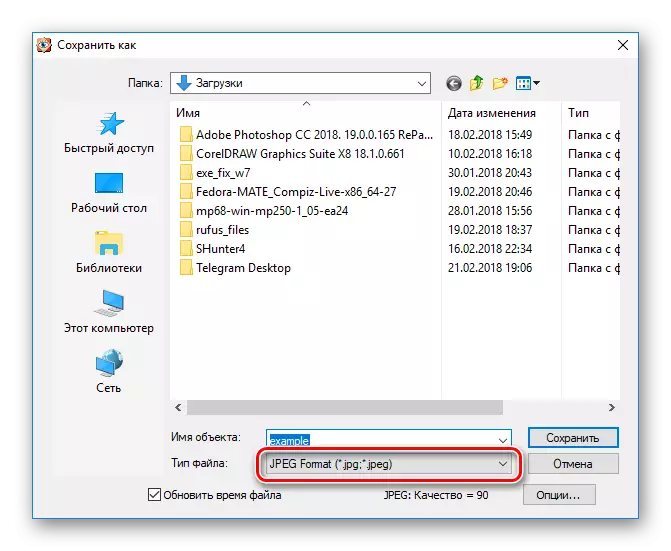
شۇڭا, يىرىش رەسىم كۆرەرسىدە, CR2 قوشۇلاسى تېخىمۇ ئاسان.
4-ئۇسۇل: ئومۇمىي رەسىم ئايلاندۇرغۇچى
ئالدىنقىسىغا يەتمەيدىغانلارغا ئوخشىمايدىغىنى, بۇ پروگراممىنىڭ ئاساسلىق مەقسىتى رەسىم ھۆججىتىنى فورماتلاشنىڭ فورماتىيىسىگە, بۇ كونترول قىلىشنىڭ ھۆججەت ئورنىنىڭ ئۈستىدە ئېلىپ بېرىلالايسىز.
ئومۇمىي رەسىم ئايلاندۇرغۇچنى چۈشۈرۈڭ
بىۋاسىتە كۆرۈنمە يۈزىڭىزگە رەھمەت, بۇ ئۆزگىرىش ھەتتا ئۆزگەرتىش ھەقىقەتەن تەسلىمايدۇ.
- Explorer دا CR2 ھۆججىتىنى ۋە كۆزنەكنىڭ ئۈستى تەرىپىگە تەرجىمە قىلىش ئۈچۈن فورمات تىكى ۋە جەدۋەلدە كۇنۇپكا تاختىسى تاللاڭ.
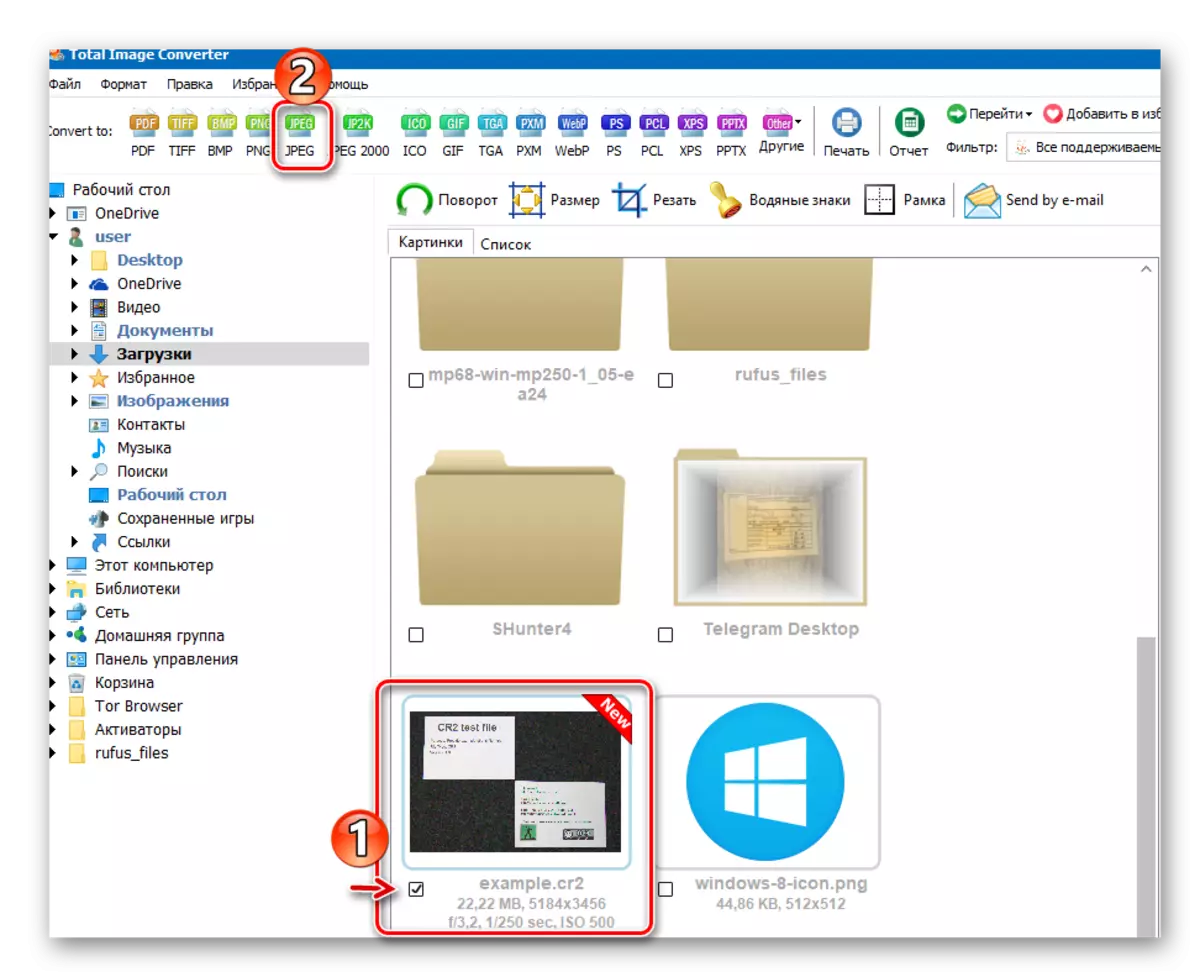
- ھۆججەت نامىنى قىلىپ قويۇڭ, ئۇنىڭغا يولتىڭ ۋە «باشلاش» كۇنۇپكىسىنى بېسىڭ.
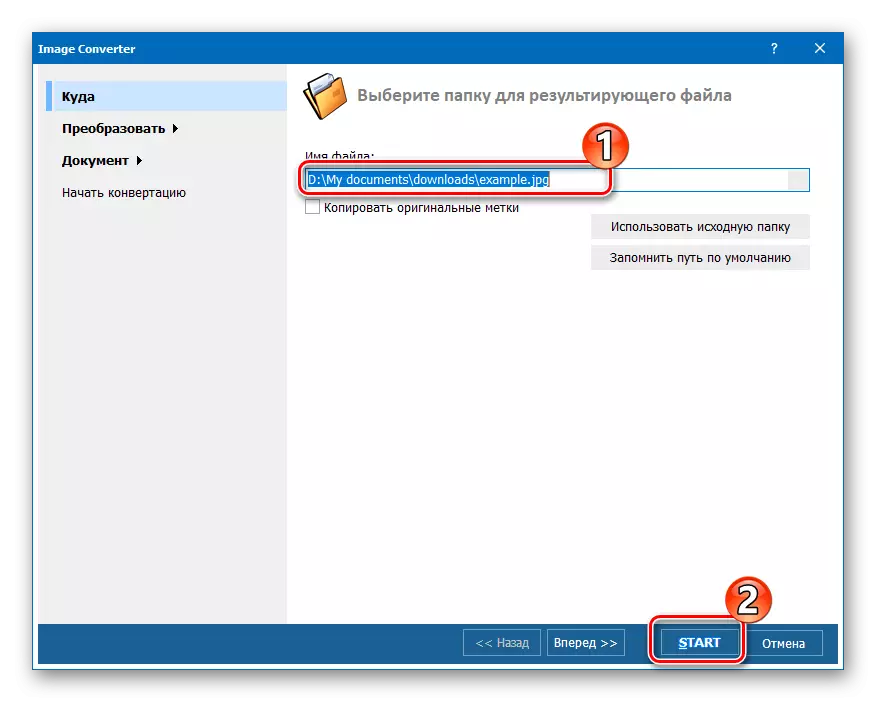
- ئۇچۇرنى مۇۋەپپەقىيەتلىك تاماملاپ, كۆزنەكنى تاقاش ۋە تاقاشنىڭ ئۇچۇرىنى ساقلاڭ.
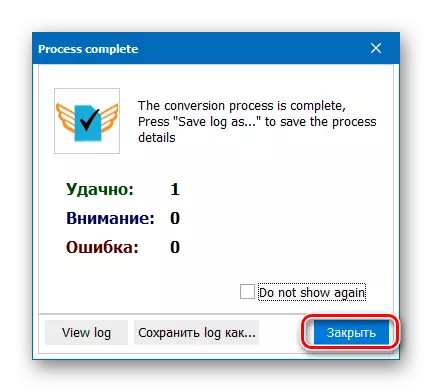
ئىشلەپچىقارغان ھۆججەتلەرنى ئايلاندۇرۇش.
5-خىل ئۇسۇل: رەسىم ئالماشتۇرغۇچى ئۆلچىمى
بۇ يۇمشاق دېتال خىزمەت پرىنسىپىغا ئاساسەن ئالدىنقى ئورۇنغا ئىنتايىن ئوخشايدۇ. ئۆلچەملىك رەسىم ئۆزگەرتىشچى ئىشلىتىش, سىز بىر ۋە ھۆججەت ئورالمىسىنى ئۆزگەرتەلەيسىز. بۇ پروگرامما تۆلەيدۇ, تونۇشتۇرۇش نۇسخىسى پەقەت 5 كۈنلا تەمىنلىنىدۇ.
رەسىم ئايلاندۇرغۇچ ئۆلچىمىنى چۈشۈرۈڭ
ھۆججەتلەرنى ئۆزگەرتىش بىر قانچە باسقۇچقا ئېرىشىدۇ:
- ھۆججەت تىزىملىكىدىكى تىزىملىكتىن چۈشۈش تىزىملىكىنى ئىشلىتىپ CR2 ھۆججىتىنى تاللاڭ.
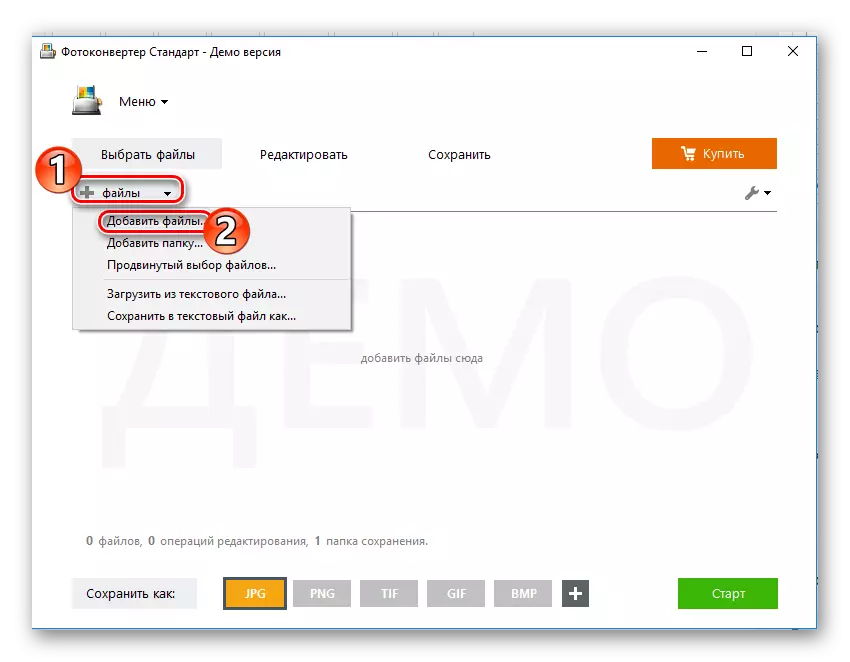
- ئۆزگەرتىش ئۈچۈن ھۆججەت تۈرىنى تاللاڭ ۋە باشلاش كۇنۇپكىسىنى بېسىڭ.
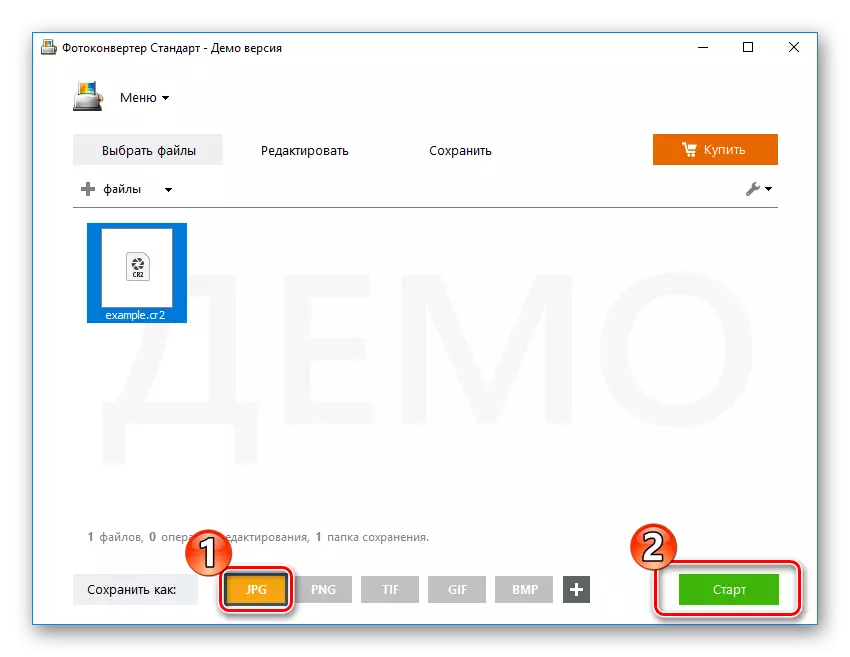
- ئۆزگەرتىش جەريانى تاماملانغۇچە, كۆزنەكنى تاقاپ ساقلاڭ.
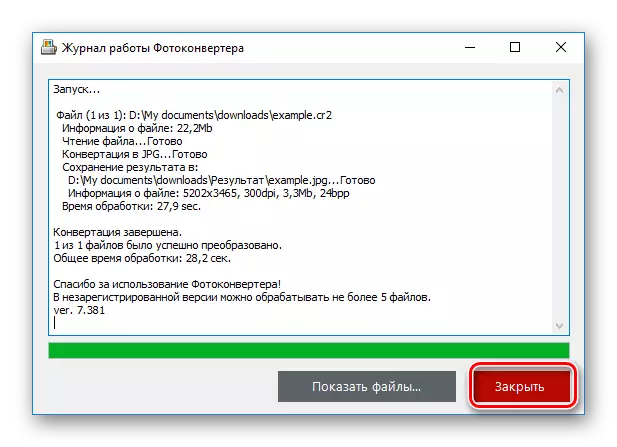
يېڭى JPG ھۆججىتى قۇرۇلدى.
بەلگە قويۇلغان تەرەپلەردىن JP2 فورماتىنىڭ ئۆزگىرىشى مۇرەككەپ مەسىلە ئەمەسلىكىنى كۆرگىلى بولىدۇ دەپ قارايدۇ. بىر شەرت قويۇلغان پروگراممىلارنىڭ تىزىملىكىدە داۋاملاشغىلى بولىدۇ. ئەمما ئۇلارنىڭ ھەممىسىنىڭ ماقالىدە ئېلىپ بېرىلغان كىشىلەرنىڭ ماقالىلىرى بىلەن خىزمەت قىلىش پرىنسىپى, ئىشلەتكۈچى ئۇلارنى يۇقىرىدا كۆرسىتىلگەن كۆرسەتمىلەر بىلەن تونۇشتۇرۇشقا توغرا كەلمەيدۇ.
